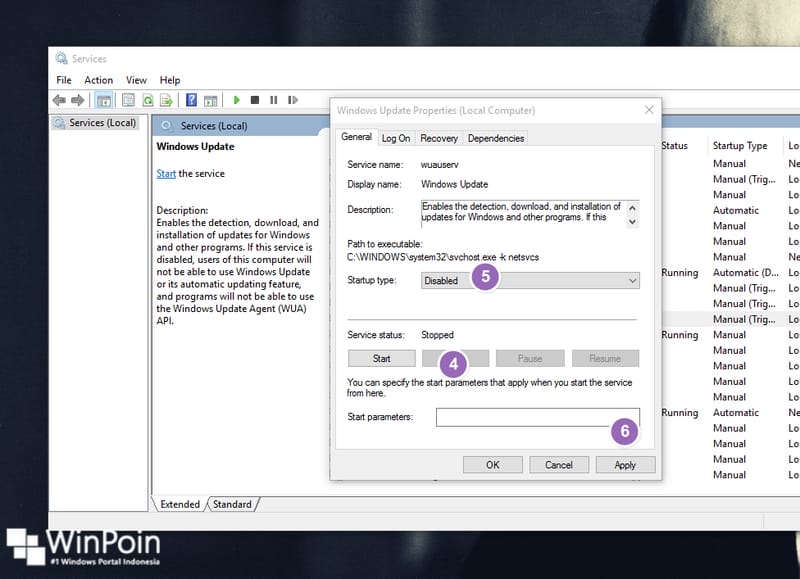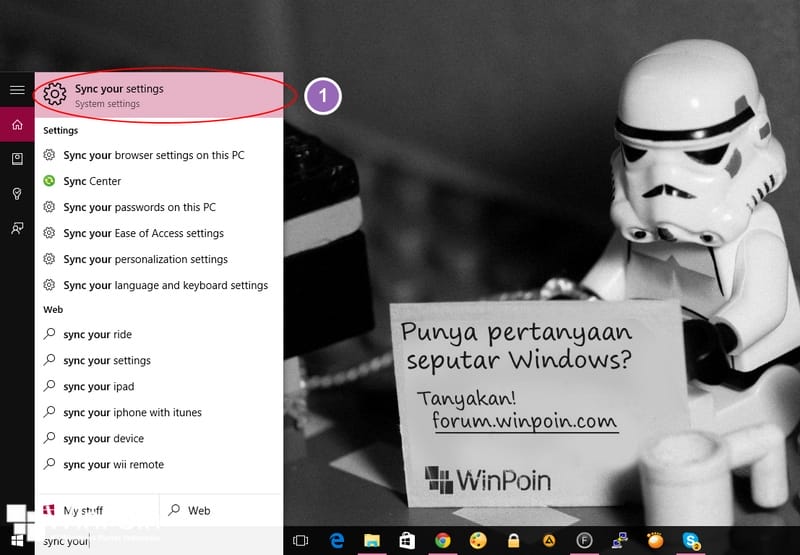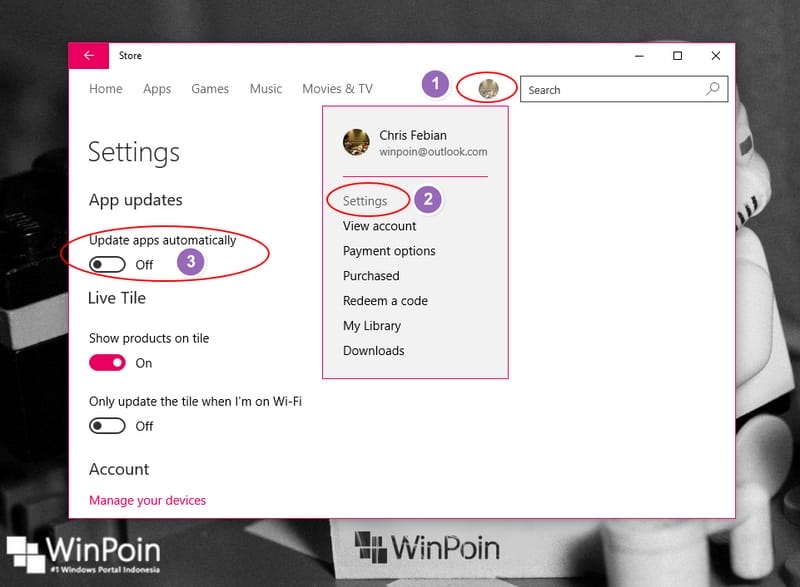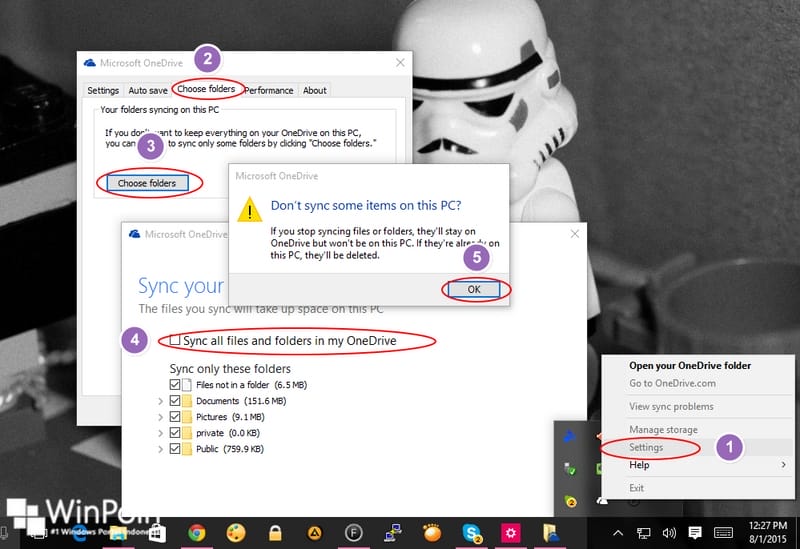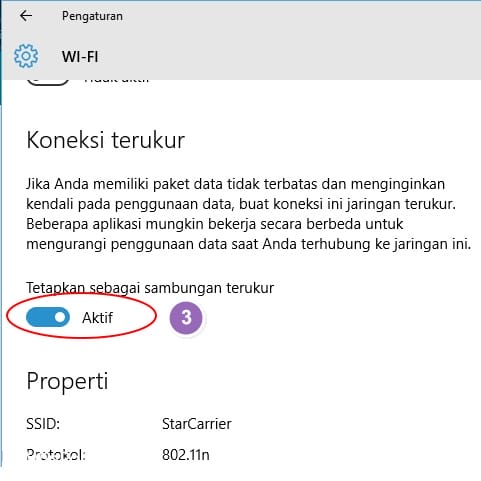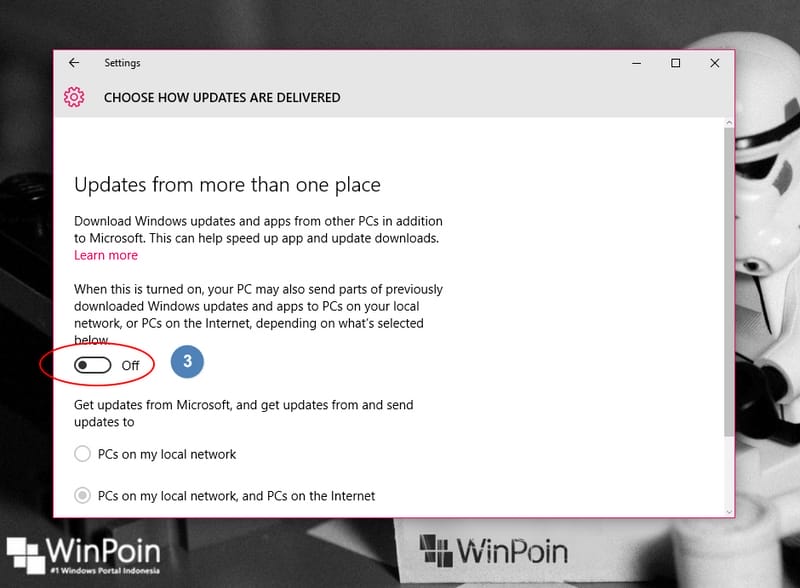Untuk komputer atau PC, semua konsumen menginginkan operating system (OS) terbaik dan terkini untuk menunjang aktivitas. OS yang seperti itu, pasti juaranya dan pilihan utama konsumen adalah Windows 10 dari microsoft.
Kalau bicara kelebihan windows 10, mungkin nggak ada abisnya. Tapi ada sedikit ketidaknyamanan dari pengguna windows 10 di Indonesia yang mengeluhkan tentang besarnya penggunaan data internet di OS tersebut.
Padahal kuota internet bagi banyak orang Indonesia dianggap masih mahal dan aksesnya kurang cepat. Sehingga bagi yang punya limit terhadap penggunaan kuota internet, pasti akan mangkel dengan penggunaan internet pada windows 10.
Ada beberapa hal yang menyebabkan windows 10 menjadi boros kuota internet, seperti yang sudah dijelaskan di artikel sebelumnya, alasan windows 10 boros kuota.
Nah, sekarang giliran cara bagaimana mengatasi kuota internet yang boros pada windows 10. Berikut uraiannya yang disadur dari winpoin.com.